Se quer saber como assinar digitalmente um documento do Word então é recomendável que o trabalho seja feito usando as ferramentas pré-fabricadas dentro do Word. Para assinar digitalmente documentos Word é altamente recomendável usar os tokens integrados no documento Word. Depois de ler tutorial, não terá de procurar o termo, ou seja, como assinar digitalmente um documento Word. É um processo altamente utilizado para garantir que obtém o melhor resultado e que os documentos são validados. O processo completo que você deve seguir é mencionado como abaixo.
Como Assinar Digitalmente um Documento Word
O processo completo que precisa seguir é o seguinte.
- Clique para colocar o ponteiro no local onde você deseja adicionar a assinatura. Pressione o separador "Inserir" para iniciar o processo.
- Clique na "Linha de Assinatura" sob o grupo de texto para avançar com o processo.
- Adicione todos os detalhes necessários para garantir que a configuração da assinatura seja completada. Preencha todos os campos para ter a certeza de que o processo continua correta.
- A linha de assinatura é adicionada ao documento.
- Clique na assinatura do menu que aparece assim que clicar com o botão direito do rato na linha de assinatura.
- Clique para adicionar a imagem de assinatura. Precisa clicar em "Selecionar imagem" para ter certeza de que a imagem real é adicionada ao documento.
- Selecione o tipo de compromisso. Isto irá definir o papel do titular da assinatura. Ele se certificará de que o documento também seja validado.
- Clique em "Detalhes > Adicionar Informação de Assinatura" para adicionar qualquer informação adicional que deseje adicionar para a assinatura. Preencha todos os detalhes e depois clique em "OK".
- Selecione a ficha que deseja adicionar à assinatura. Se houver uma senha, introduza-a. Também é aconselhável usar sempre o token que está introduzido no formato Word.
- A assinatura é adicionada ao documento.
- Clique com o botão direito do rato no documento e selecione "Detalhes de Assiantura" para validar a assinatura.



Vantagens do PDF Document
Se está a usar o PDF Format, isso significa que escolheu estar seguro e protegido. A melhor parte deste formato é que ele lhe permite obter resultados incríveis. O PDF Format é muito seguro para aqueles que trabalham com ficheiros baseados em texto. O PDF Format é muito utilizado quando se trata do mundo corporativo. O recurso de auditoria do formato é simplesmente incrível e permite que você obtenha os melhores resultados. A gestão geral do formato também é fácil em comparação com os documentos do Word. Fazer do PDF o seu formato padrão lhe permitirá obter o melhor resultado que você quer ter.
PDFelement é um programa que lhe permite gerir os seus ficheiros PDF sem qualquer incómodo. O programa foi especificamente concebido tendo em conta o nível de proficiência de todos os utilizadores. A melhor parte é que o trabalho é feito em pouco tempo, pois o programa é rápido, eficiente e confiável.
PDFelement é um nome de qualidade, confiança e gestão inteligente de PDF. O programa foi avaliado pelos utilizadores e tudo isso devido à rapidez do trabalho que realiza em nome dos utilizadores. Use o PDFelement para tornar a manipulação de PDF fácil e rápida.

- Ele suporta cerca de 26 das línguas comumente faladas quando converte os documentos ou formulários digitalizados em textos editáveis.
- A proteção por senha do programa que ele aplica ao ficheiro PDF é ótima. Recue o conteúdo sensível para evitar que outros vejam os seus dados mais confidenciais.
- O programa digitaliza por completo o seu PDF. É muito fácil de usar para aprovar e assinar documentos digitalmente.
- O programa pode editar o seu PDF como um encanto. Possui um robusto motor de edição que permite aos utilizadores de computadores editar qualquer um dos seus documentos.
Como Assinar Digitalmente um PDF Document
É aconselhável certificar-se de que os passos detalhados abaixo são seguidos para assinar digitalmente documentos PDF.
Passo 1. Abrir ficheiro PDF
Descarregue e instale o programa. Depois precisa iniciar o programa e importar o ficheiro PDF clicando no botão "Abrir Ficheiro".

Passo 2. Assine digitalmente um PDF
Clique para revelar o conteúdo do menu "Proteger" para adicionar as assinaturas digitais ao seu ficheiro PDF.
Clique e desenhe uma caixa no ficheiro PDF onde deseja adicionar a assinatura. O "Assinar Documento" aparecerá assim que desenhar o quadrado.
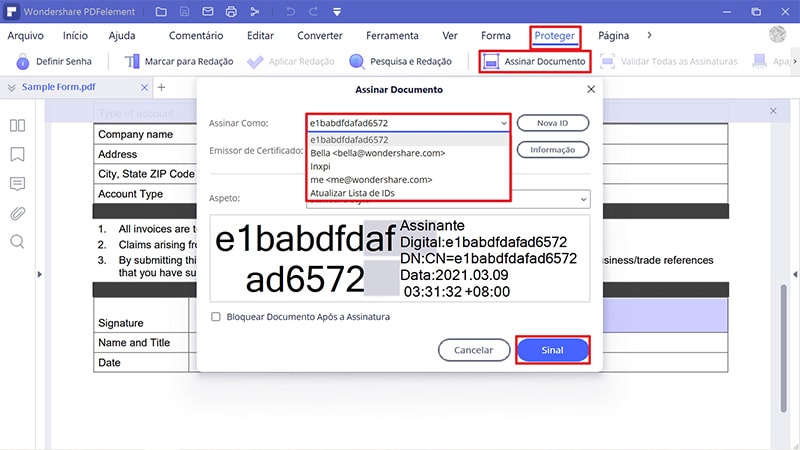
Você pode "Adicionar ID Digital" ao clicar em "Novo ID". Deve ser feito se estiver a adicionar a assinatura pela primeira vez. Procure o ficheiro que deseja adicionar ao programa. Criar um novo ID, se não tiver sido criado antes. O programa irá desviá-lo para o método acima mencionado assim que criar um ID usando seu ID pessoal ou profissional de email. Tenha mais artigos sobre como usar o PDFelement aqui.
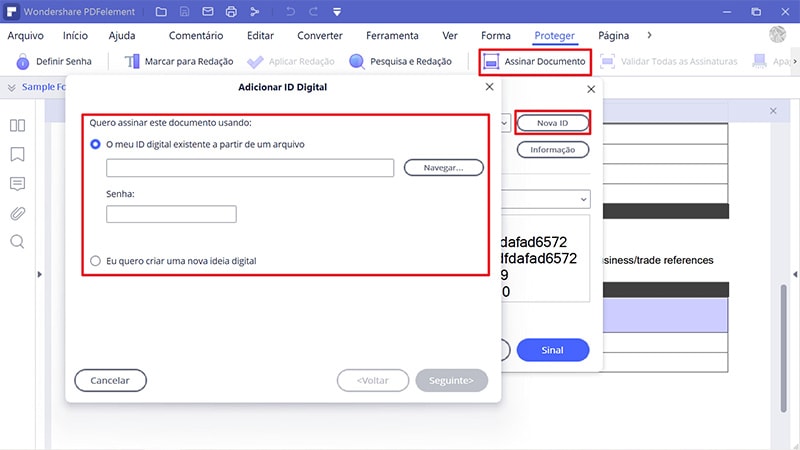
 100% Seguro | Sem Anúncios |
100% Seguro | Sem Anúncios |
